مرحبًا بك عزيزنا الزائر لمدونة وادي التكنولوجيا | بالعربية، سوف نبدأ في هذا الدرس بشرح أهمِّ أجزاء الكمبيوتر وهي اللوحة الأم، وسوف نستعرض كيفية عملها ومكوناتها مع شرح وظيفة كلٍّ منها.
هيا بنا نتعرف على اللوحة الأم بشكل مفصل.
تمهيد
من المعروف أن الكمبيوتر الشخصي Personal Computer يتكون من عناصر متعدِّدةٍ، تعمل مع بعضها لأداء مهمةٍ ما، مثل العمليات الحسابية أو الكتابة أو الرسم …إلخ، ويتصف الكمبيوتر بخصائص ومزايا معينة، وتكون أغلب أجهزة الكمبيوتر قابلةً للفك والاستبدال.
وسوف نبدأ بأهمِّ مكونات الكمبيوتر الشخصي، وهي: اللوحة الأم Motherboard وتسمى أيضًا اللوحة الرئيسة Mainboard أو لوحة النظام Systemboard، وهي لوحة ذات دارات مطبوعة عليها، وظيفتها وصل جميع مكونات الكمبيوتر مع بعضها عبر النواقل Buses، وتأمين طريقة مناسبة للتواصل بينها لأداء المهام، وتمثِّل اللوحة الأم العمود الفقري للكمبيوتر.
وتتصف اللوحة الأم بعامل شكلٍ Form factor يحدِّد أبعادها وعناصرها المكونة لها.
أشكال اللوحة الأم
اللوحة الأم هي عبارة عن لوحة دارات مطبوعة Printed Circuit Board مصنوعة من الألياف الزجاجية Fiberglass والنحاس، وقد تراها لوحة واحدة ولكنَّها مكوَّنةٌ من طبقات متعدِّدة، أربعة طبقات أو أكثر، بحسب الشركة المصنعة والجودة والعناصر المكوِّنة للوحة.
ويُحدَّد حجم اللوحة وطريقة تموضع مكوناتها بعامل يدعى "عامل الشكل" وأشهر عوامل الشكل المستخدمة هو ATX الذي صممته شركة Intel، ويبين الجدول التالي أشهر عوامل الشكل مع بعض مواصفاتها.
| عامل الشكل | الطول (مم) | العرض (مم) |
| Standard-ATX | 305 | 244 |
| Micro-ATX | 244 | 244 |
| DTX | 200 | 244 |
| Mini-ITX | 170 | 170 |
| SSI CEB | 305 | 267 |
لاحظ الأبعاد والاختلاف في توزيع العناصر وعددها في الصورة التالية:
مكونات اللوحة الأم
تحتوي اللوحة الأم على الكثير من العناصر أو المكونات، وهي على النحو التالي:
مقبس المعالج CPU Socket
يُؤمِّن هذا المقبس اتصالًا فيزيائيًا وإلكترونيًا بين اللوحة الأم والمعالج المركزي، ولكلّ معالج مقبس مخصَّص له ويمكن أن يتشارك معالجان أو أكثر مقبسًا واحدًا، وستلاحظ أنَّ بعض المقابس تحوي إبرًا والأخرى تحوي ثقوبًا إذ الفرق بينهما أنَّ الأولى مخصَّصة لمعالجات من نوع LGA "Land Grid Array" والثانية مخصَّصة لمعالجات من نوع PGA "Pin Grid Array" وسنشرحها لاحقًا في درس المعالجات، ويُكتب اسم المقبس على اللوحة بجانبه أو عليه مباشرةً.
ويوضح الجدول التالي بعض أنواع المقابس والمعالجات التي تدعمها.
| نوع المعالج الذي يدعمه | المقبس |
| AMD Athlon | Slot A |
| Alpha 21264 | Slot B |
Intel Pentium III Intel Celeron VIA Cyrix III VIA C3 | Socket 370 |
AMD Athlon 64 AMD Sempron AMD Turion 64 | Socket 754 |
AMD Athlon 64 AMD Athlon 64 FX AMD Athlon 64 X2 AMD Opteron | Socket 939 |
Intel Pentium 4 Intel Pentium D Intel Celeron Intel Celeron D Intel Pentium XE Intel Core 2 Duo Intel Core 2 Quad Intel Xeon | LGA 775 |
Intel Core i7 (900 series) Intel Xeon (35xx, 36xx, 55xx, 56xx series) | LGA 1366/Socket B |
Intel Core i7 (600, 700, 800, 900 series) Intel Core i5 (400, 500 series) Intel Core i3 (300 series) Intel Pentium (P6000 series) Intel Celeron (P4000 series) | rPGA 988A/Socket G1 |
Intel Core i7 (2000, 3000 series) Intel Core i5 (2000, 3000 series) Intel Core i3 (2000, 3000 series) | rPGA 988B/Socket G2 |
AMD Athlon AMD Sempron | Socket AM1 |
| Intel Xeon Phi | LGA 3647 |
| AMD Ryzen | Socket AM4 |
النواقل Buses
هي عبارة عن أسلاك نحاسية مطبوعة على اللوحة الأم، وظيفتها نقل البيانات والتيار الكهربائي، ويتَّصف الناقل بعرض يقاس بـ "البت | Bit" وسرعة تقاس بـ "الميغاهيرتز | MHz" والنواقل التي تراها أعلى وأسفل اللوحة هي للطبقة الأولى والأخيرة من اللوحة.
الجسر الشمالي Northbridge والجسر الجنوبي Southbridge
هما من نوع الدارات المضمنة Integrated Circuit فهما مدمجتان على اللوحة الأم، والجسر الشمالي "ويدعى أيضًا Chipset" أكبر حجمًا من الجسر الجنوبي وأقرب إلى المعالج، ويشبه المسؤول عن مكتب المدير العام فلا أحد يتواصل مع المعالج إلا عن طريقه.
فوظيفة الجسر الشمالي هي وصل جميع عناصر اللوحة الأم مع المعالج عبر الناقل الأمامي Front-Side Bus والمعروف اختصارًا بـ FSB، حيث يصل الذاكرة وبطاقة الشاشة (المنفصلة عن اللوحة الأم) والجسر الجنوبي مع المعالج.
بينما تتصل بقية العناصر بالجسر الجنوبي ومنها رقاقة الصوت ومنافذ USB ومنافذ SATA/IDE وشقوق التوسعة …إلخ.
ويوضح ذلك الشكل التالي.
هل بطاقة الرسوميات لدينا مدمجة أم منفصلة؟!
كثيرًا ما نسأل أنفسنا هذا السؤال خاصَّة إذا أردنا شراء كمبيوتر للألعاب أو التصميم الهندسي، إذا كانت بطاقة العرض مدمجة فإنها تكون ضمن الجسر الشمالي أي مدمجة معه على اللوحة الأم وحينئذٍ تكون كفاءتها وذاكرتها أقل، أمَّا إن كانت منفصلة فإنها تركَّب على شق خاصٍّ بها وسنذكره لاحقًا.
ويحدِّد الجسر الشمالي سعة ونوع الذاكرة إذ يتحكم بها عبر "مُتحكم الذاكرة | Memory Controller Chip" والمعروف اختصارًا بـ MCC الموجود ضمنه عبر ناقلٍ يدعى "ناقل الذاكرة | Memory Bus" ويتكوَّن من ثلاثة أجزاء أحدها للتحكم بالذكرة Control والثاني لإرسال العناوين Address والثالث لإرسال البيانات Data.
وهي موضحة بالصورة التالية:
يوجد ناقلٌ بين الجسر الشمالي والمعالج يسمى "ناقل العناوين | Address Bus" إضافةً إلى الناقل الأمامي، وظيفته نقل عناوين الملفات التي يطلبها المعالج من الذاكرة ليعالجها، إذ يرسل المعالج عنوان الملف المخزَّن في الذاكرة إلى متحكم الذاكرة الذي يرسله بدوره عبر ناقل العناوين إلى الذاكرة، ثمَّ ترسل الذاكرةُ الملفَّ عبر ناقل البيانات إلى الجسر الشمالي ومنه إلى المعالج عبر الناقل الأمامي ليُعالج هذا الملف ثم يعود إلى الذاكرة بالطريقة نفسها.
إن وجدت نفسك تُهت بين النواقل فما عليك سوى النظر إلى الصورة التالية ثم إعادة قراءة النص السابق بهدوء😇.
فإن كان عرض ناقل العناوين بين الجسر الشمالي والمعالج 32 بت فإن أكبر سعة للذاكرة تستطيع وصلها بحاسوبك هي 4 جيجابايت، وكلما زاد عرض الناقل زادت سعة الذاكرة التي يمكن الوصول إليها.
هل عرفت الآن لماذا يقولون لك إن كانت سعة الذاكرة لديك 4 جيجابايت وما فوق ثبِّت نظام تشغيل 64 بت؟
ويحدِّد الجسر الشمالي أيضًا نوع وسرعة المعالج، فإذ كان الناقل الأمامي بسرعة معينة ولتكن مثلًا 200 ميجاهيرتز فتكون سرعة المعالج 3200 ميجاهيرتز، وهي ناتجة عن ضرب 16 بالعدد 200، وذلك لأن الرقم 16 يدعم معامل الضرب المضاعف Multiplier.
فإذا لم يدعم الجسر الشمالي سرعة الناقل 200 أو لم يدعم معامل الضرب 16 فلن تحصل على سرعة معالج 3200 ميجاهيرتز، لذلك انتبه جيِّدًا لتوافق المعالج مع الجسر الشمالي.
ويُدمج أحيانًا الجسر الشمالي مع الجسر الجنوبي في دارة واحدة لذا لا تتعجب إن لم تجد أي أثر للجسر الجنوبي في بعض اللوحات، ويُزوَّد الجسر الشمالي بمشتت حراري أو مروحة لشدَّة الحرارة المنبعثة منه، بينما يزود أحيانًا الجسر الجنوبي بمشتت حراري صغير فوقه.
ونظرًا لدرجة أهمية الجسر الشمالي فإنَّك تجد البائعين يسمون اللوحة الأم باسم نوع جسرها الشمالي.
شقوق الذاكرة Memory Slots
هي منافذ مخصَّصة للذاكرة العشوائية RAM وتقع على يمين المعالج المركزي، وتتميز بوجود قفلين على جانبيها وهي تدعم نوعًا واحدًا من الذاكرة DDR3 أو DDR4 وحاليًا DDR5.
ويختلف عدد عدد هذه المنافذ بحسب بنية اللوحة الأم وأدائها وعامل الشكل كما ذكرنا سابقًا، وهذا العدد يتراوح بين 1 إلى 4 في اللوحة الأم العادية.
ويجب الانتباه إلى وجود حاجز في هذا الشق أثناء تركيب الذاكرة باتجاه عكسي سوف يمنع هذا الحاجز من تركيب الذاكرة، لذلك تأكد من تركيب الذاكرة من الاتجاه الصحيح.
شقوق التوسعة Expansion Slots
تستخدم لوصل أجهزة إضافية إلى اللوحة الأم لكي تُوسِّع من عملها، ومن هذه الأجهزة بطاقة الرسوميات وبطاقة المودم والصوت …إلخ.
وتقع هذه الشقوق في القسم الجنوبي من اللوحة، ولها عدَّة أنواع وهي كما يلي:
- ISA: هو شق قديم جدًا يتصف بحجم كبير ولونه بني ولم يعد يستخدم لأنه بطيء وحلَّ مكانه النوع PCI.
- PCI: ابتكرته شركة Intel عام 1993 وانتشر بسرعة كبيرة نظرًا لسرعته وتطوره الكبير وهو يستعمل حتى هذه الأيام، ويعمل هذا الشق بعرض 32 بت أو 64 بت وبتردد 33 ميجاهيرتز ويصل إلى 133 ميجاهيرتز في اللوحة الخاصة بالخواديم Servers، كما يوجد نوع PCI-X وهو أسرع من النوع PCI بأضعاف، كما يوجد إصدار حديث منه وهو PCI-X 2.0.
- APG: كانت بطاقة الرسوميات تركَّب على شقوق من نوع PCI وكانت موصولة مع الجسر الجنوبي ومنه إلى الجسر الشمالي ثمَّ المعالج مما يعطي أداءً محدودًا، ومع تطور بطاقات الرسوميات وأجهزة العرض صُممت تقنية جديدة لبطاقات الرسوميات فقط وهي AGP تتميّز بسرعة كبيرة تصل إلى 8 أضعاف من سرعة شقوق الـ PCI إذ يتصل هذا الشق مع الجسر الشمالي مباشرةً، ويوجد نوع أحدث منه يدعى AGP express.
- PCI-e: طورته شركة Intel عام 2004 وهو أسرع من شقوق PCI و AGP وبظهوره بدأ النوعان السابقان بالانقراض، إذ يُستخدم هذا الشِق مع بطاقات الرسوميات والمودم والشبكة …إلخ، وله أنواع كثيرة وهي PCI-e (X1-X4-X8-X16) وغالبًا يستخدم النوع PCI-e X16 مع بطاقات الرسوميات، ويتميز هذا الشِق بوجود قفل في نهايته، وتوضح الصورة الفرق بينها بالشكل والأداء.
- الشقوق CNR و AMR و ACR: هي شقوق مُصمَّمة لنوع معين من البطاقات كبطاقة الشبكة والمودم والصوت، وتتميز بلونها البني وحجمها الصغير وهي غير مخصصة للمستخدم العادي.
منافذ التغذية
تستخدم هذه المنافذ لتزويد اللوحة الأم بالطاقة اللازمة لعملها، وهي ثلاثة أنواع:
- المنفذ ATX: هو المنفذ الأساسي لتغذية اللوحة الأم بالطاقة عبر الكابل الآتي من وحدة التغذية Power Suplay وإمَّا أن يكون عدد الثقوب 20 أو 24 بحسب كمية الطاقة التي تحتاجها اللوحة.
- المنفذ ATX 12 volt: يقع هذا المنفذ بجوار المعالج ويمدُّه بالتغذية ويتألف من أربعة ثقوب.
- منافذ التغذية الإضافية: تتطلب اللوحات الأم ذات الأداء الكبير أو التي تحوي على الكثير من شقوق التوسعة طاقة أكبر لذا أضيفت منافذ إضافية لهذا الغرض ومنها المنفذ EPS 12 volt الذي يزود اللوحة الأم التي تحوي أكثر من معالج بالطاقة اللازمة.
منفذ PATA/IDE
يدعى هذا المنفذ IDE أو PATA نسبة لتقنية النقل Advanced Technology Attachment والمعروف اختصارًا بـ ATA، ويوصل هذا المنفذ القرص الصلب وقارئ الأسطوانات باللوحة الأم.
ويكون عدد المنافذ على اللوحة الأم 2، أحدهما يكون أساسيًّا Primary، والآخر ثانويًّا Scondary، وكل منفذ يقوم بتوصيل جهازين كأقصى حد، أي يمكن توصيل 4 أجهزة (أقراص صلبة أو قارئ اسطوانات) فقط.
وهو منفذ قديم جدًا وبطيء وبدأ بالانقراض بعد ظهور المنفذ SATA.
منفذ SATA
يعتمد هذا المنفذ على التقنية السابقة نفسها ATA ولكنَّ طريقة النقل فيه تكون على التسلسل Serial حيث يختلف كثيرًا عن المنفذ PATA، لذا فهو أسرع بكثير منه.
ويتميَّز بسرعة كبيرة في نقل البيانات، ويدعم طول كابل يصل إلى 2 متر، كما يمكن وصل جهاز خارجي إلى اللوحة الأم كالقرص الصلب الخارجي عبر التقنية eSATA.
منفذ USB
يستخدم هذا المنفذ لتوصيل منافذ USB خارجية كالموجودة على الصندوق من الجهة الأمامية، ويكتب بجوار هذا المنفذ كلمة USB لتمييزه عن منفذ توصيل أزرار التشغيل بالصندوق Case.
ويكون الكبل الذي نصله بهذا المنفذ قطعة واحدة، لكن انتبه جيدًا للاتجاه الصحيح أثناء توصيله.
منافذ التوصيل بالكيسة
يتم وضع هذه المنافذ بالقرب من منافذ USB ومنافذ SATA وتستخدم لتوصيل الأزرار الأمامية (التشغيل وإعادة التشغيل وضوء التشغيل وضوء القرص الصلب) باللوحة الأم ويكتب بجوارها كلمة F_PANEL.
كما يوجد منفذ "مكبر الصوت | Speaker" بجانب منافذ توصيل الكيسة، وهو المسؤول عن الصوت الذي تسمعه أثناء تشغيل الحاسوب أو رسائل الخطأ الصوتية الناتجة عن مشاكل الرامات على سبيل المثال.
والكابلات الآتية من الصندوق أو الكيسة قد تكون قطعةً واحدةً تشبه كابل توصيل الـ USB وتوصيلها حينئذ سوف يكون سهلٌ جدًا، وقد تكون مبعثرة ومنفردة وتحتاج إلى مخطط لتوصيلها كما هو مبين بالصورة التالية:
الرقاقة ITE والرقاقة Winbond
العناصر الإلكترونية
القافز Jumper
المنافذ الخلفية
البيوس BIOS
يشير المصطلح Basic Input/Output System والمعروف اختصارًا بـ BIOS إلى نظام الإدخال والإخراج الأساسي، وهو من نوع Firmware أي هو برنامج يتحكَّم بالعتاد Hardware وموجود على رقاقة إلكترونيَّة، ووظيفته هي تهيئة وتجهيز العتاد أثناء عملية إقلاع الكمبيوتر Booting، وهو أول برنامج يعمل عند بدء عملية التشغيل للكمبيوتر.
ويُقسم البيوس إلى قسمين:
- الأول هو: ذاكرة للقراءة فقط Read Only Memory والمعروفة اختصارًا بـ ROM وهي غير قابلة للتعديل ويُخزَّن عليها البرنامج.
- الثاني هو: ذاكرة من نوع SRAM تدعى Complementary Metal-Oxide-Semiconductor والمعروفة اختصارًا بـ CMOS وهي تُخزِّن التعديلات التي نجريها أثناء ضبط إعدادات البيوس.
وتتطلب الذاكرة CMOS تيارًا لدوام حفظ تلك الإعدادات، لذلك توجد بطارية صغيرة على اللوحة الأم تغذي هذه الذاكرة وتدعى "بطارية CMOS" وهي من نوع CR2032، وأهمِّ الشركات المصنعة للبيوس هي: Award و American Megatrends و Phoenix.
عملية الإقلاع
المهمة الأساسية للبيوس هي بدء إقلاع الحاسوب وتجهيز العتاد وذلك عبر عملية تدعى Power-On Self-Test والمعروفة اختصارًا بـ POST، وهي التي تفحص جميع عتاد الكمبيوتر وتتعرف عليه وتُهيِّئه للعمل كالمعالج والذاكرة وبطاقة الرسوميات ولوحة المفاتيح ...إلخ.
ثم يستلم "محمِّل الإقلاع | Boot Loader" زمام الأمور للبدء بأول نظام تشغيل يجده على أجهزة التخزين كالقرص الصلب وذلك إن لم يوجد أي خطأ أو عطل في أحد المكونات الأساسيَّة لعمل الكمبيوتر، وفي حال وجود أي خطأ يُرسَل رمز به ليُعرض على الشاشة إن أمكن ذلك، وتُصدر تنبيهات صوتية بهذا الخطأ أيضًا، ويكون لكلِّ خطأ تنبيه صوتي يصدر عبر مكبر الصوت الموصول باللوحة الأم Speaker، ثم تتوقف عملية الإقلاع، والفائدة من الصوت والرمز هي معرفة العطل مباشرةً وإصلاحه، ولكلِّ شركة مصنِّعة للبيوس رموز للخطأ خاصة بها.
ويمكن التحكم بعملية الإقلاع باختيار جهاز محدد للإقلاع منه بعد الانتهاء من العملية POST بسلام عبر خيار "أولوية الإقلاع | Boot priority" من إعدادات البيوس، أو من خلال الضغط على زر معين، عند بداية تشغيل الكمبيوتر وذلك لتحديد الجهاز الذي تريد الإقلاع منه مثل قارئ الاسطوانات الليزرية أو الأجهزة القابلة للإزالة (ذاكرة فلاش) أو عبر الشبكة.
إعدادات البيوس
كما ذكرنا في الاقتباس السابق يمكن الدخول إلى إعدادات البيوس من خلال أحد الأزرار التي يظهر اسمها لمدة قصيرة أثناء بداية إقلاع الكمبيوتر في أسفل الشاشة مثل: "Press F2 To Enter Setup"، وتتضمن هذه الإعدادات ما يلي:
- ضبط إعدادات جميع عناصر العتاد كتغيير وضع التشغيل أو التردد Frequency لأحد العناصر، كما يمكن كسر سرعة المعالج عبر زيادة التردد للناقل الأمامي FSB.
- ضبط الوقت والتاريخ للنظام.
- تشغيل أو تعطيل مكونات العتاد، مثل إيقاف منفذ القرص المرن أو منافذ الـ USB أو تعطيل بطاقة الصوت المدمجة أو تعطيل بطاقة الرسوميات المدمجة.
- ترتيب أولوية الإقلاع، مثل: الإقلاع من قارئ الاسطوانات الليزرية أو قارئ الفلاش أولًا ثم القرص الصلب ثانيًا.
- إضافة كلمات مرور لحماية إعدادات البيوس من الغرباء والقراصنة لمنعهم من العبث بها، أو تغيير عملية الإقلاع للدخول إلى حاسوبك واختراقه، ولحماية القرص الصلب أيضا بكلمة مرور لمنع الوصول إلى الملفات إن سُرق.
- التحكم الطاقة الخاصة باللوحة الأم مثل تحديد وقت معين لتشغيل الكمبيوتر ذاتيًا كل يوم أو لأيام محددة بالأسبوع.
إعادة البرمجة
يمكن في أجهزة الكمبيوتر الحديثة إعادة برمجة البيوس عبر مسح محتواه ثم كتابة محتوى جديد، وتدعى هذه العملية بـ Flashing ونلجأ لها لتحسين الأداء عبر تحديث الإصدار الحالي من البيوس، أو لدعم أجهزة جديدة لا يدعمها الإصدار الحالي مثل حالة عدم التوافق التي تحدث بين المكون الجديد واللوحة الأم، أو إن تلف برنامج البيوس الحالي.
ونوع الذاكرة التي تقبل عملية الـ Flashing هي الذاكرة EEPROM أي الذاكرة القابلة للمسح والبرمجة إلكترونيًا باستخدام برامج تعمل على نظام التشغيل تزودها الشركة الصانعة للوحة الأم، مثل برنامج @BIOS للوحات أم من إنتاج شركة Gigabyte.
كما يمكن برمجة رقاقة البيوس من خلال إعدادات البيوس أيضًا، وذلك من خلال الدخول على الإعدادت المتقدمة ثم الخيار Flash BIOS على معظم اللوحات الأم، أو تسمى Q Flash في اللوحات الأم من شركة Gigabyte، أو تسمى EZ Flash في اللوحات الأم من شركة ASUS.
وللعمل بهذه الطريقة يجب تنزيل إصدار البيوس للوحتك الأم من موقع الشركة المصنِّعة لها، ثم وضعه على ذاكرة فلاش، ثم الدخول إلى تلك الأداة Flash BIOS وتحديد مسار الملف لتحديث إصدار البيوس.
نظام UEFI بديلاً عن البيوس
تراجع النظام بيوس في بداية عام 2011 لصالح نظام جديد يدعى Unified Extensible Firmware Interface والمعروف اختصارًا بـ UEFI الذي طورته شركة Intel عام 2005 حيث سمي آنذاك EFI، وهو أكثر تعقيدًا من البيوس ويمتاز عنه بأنَّه يدعم سعةً أكبر للقرص الصلب تصل إلى 9.4 زيتابايت والتي تساوي حاصل ضرب 1024x1024x1024 جيجابايت.
كما يدعم جدول الأقسام GUID Partition Table والمعروف اختصارًا بـ GPT وهو طريقة هيكلة وتقسيم القرص الصلب بدلًا من جدول الأقسام Master Boot Record والمعروف اختصارًا بـ MBR، فهو يسمح بتقسيم القرص الصلب إلى أكثر من 4 أقسام رئيسية Primary.
ومن المزايا أيضًا سرعة الإقلاع والواجهة الرسومية والأمان الكبير ودعم عدد كثير من أجهزة الإقلاع، كما يحوي على موجه أوامر UEFI Shell يوفر سطر أوامر للوصول إلى العديد من الخدمات عبر كتابة الأوامر فيه.
كيفية اختيار اللوحة الأم المناسبة
إن أردت شراء وتجميع كمبيوتر شخصي جديد وسوف تقوم أنت باختيار الأجهزة والعناصر المكونة لهذا الكمبيوتر، فأنصحك باختيار اللوحة الأم أولًا ثمَّ شراء بقية العتاد اعتمادًا على اللوحة التي اخترتها.
ولشراء اللوحة الأم حدِّد أولًا الهدف الأساسي من شراء الكمبيوتر، هل سوف يكون لتصفح الإنترنت والأعمال الكتابية فقط أم سيكون للتصميم الهندسي أو للألعاب ...إلخ، ثمَّ انتبه لبعض الأمور التالية:
- نوع رقاقة الجسر الشمالي والتي تحدِّد نوع وسرعة المعالج ونوع الذاكرة وسعتها العظمى.
- عامل الشكل، وذلك لأن حجم صندوق الكمبيوتر يعتمد عليه.
- تردد الناقل الأمامي FSB.
- عدد الشقوق المستخدمة لبطاقة الرسوميات ونوعها.
- عدد شقوق التوسعة.
- الشركة المصنِّعة مثل Intel أو Gegabyte أو ASUS ...إلخ، فهي تحدِّد جودة تصنيع اللوحة وجودة العناصر المكونة لها، إذ يؤثر ذلك على أداء الكمبيوتر ككل ونسبة حدوث الأعطال مستقبلًا.
- إمكانية ترقية اللوحة الأم وتحديثها مستقبلًا، مثل الانتباه إلى أنواع المعالجات التي يدعمها مقبس المعالج.
- البطاقات المدمجة مع اللوحة، مثل شراء لوحة مع بطاقة شبكة لاسلكية مدمجة لتوفير شراء بطاقات شبكة لاسلكية منفصلة إضافية.
- وانتبه جيِّدًا إلى التوافق بين اللوحة الأم والذاكرة والمعالج للحصول على أفضل أداءٍ لها وبذلك تستثمر كامل ما دفعته من ثمن.
الخلاصة
تعلَّمنا في هذا الدرس موضوع اللوحة الأم، من حيث: وظيفتها وعناصرها المكونة لها نظريًّا، ويُفترض الآن أنك أصبحت تملك مهارة التعرِّف على العناصر الأساسيَّة بالنظر إلى أيِّ لوحة أم، وتحديد وظيفة تلك العناصر، والمهام المرتبطة بها.
ولكن أنصحك بعد إنهاء قراءة هذا الدرس، التوجه مباشرة إلى جهاز الكمبيوتر الخاص بك وفتح غطاء الصندوق للتعرف عمليًّا على اللوحة الأم وعناصرها المكونة لها.
أو يمكنك مشاهدة هذا الفيديو من قناتي على اليوتيوب للتعرف على هذه المكونات إذا لم يكن لديك كمبيوتر شخصي.
في نهاية هذا الدرس، نتمنى أن نكون قد أضفنا لكم معلومة جديدة ومفيدة، وفي حالة وجود أي استفسارات لا تترددوا في ذكرها لنا في التعليقات وسوف نقوم بالتواصل معكم والرد على استفساراتكم.




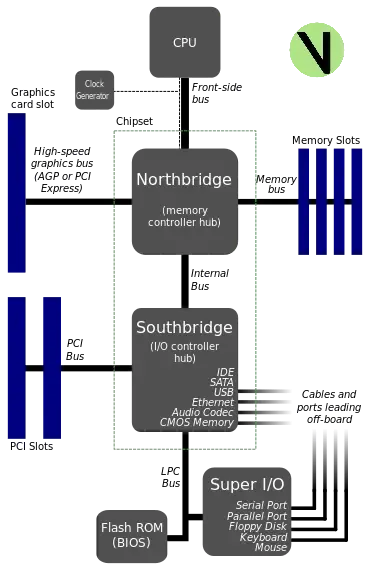










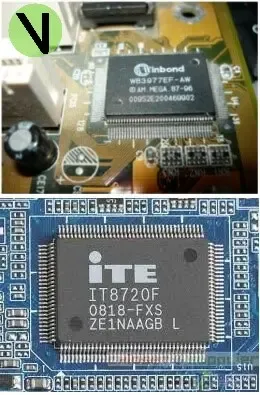







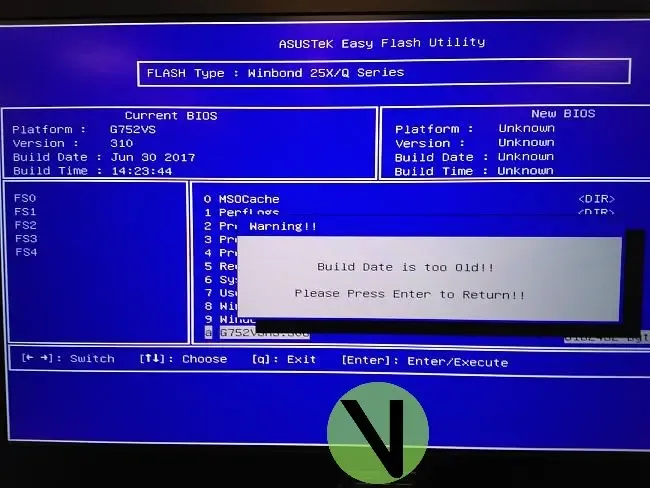
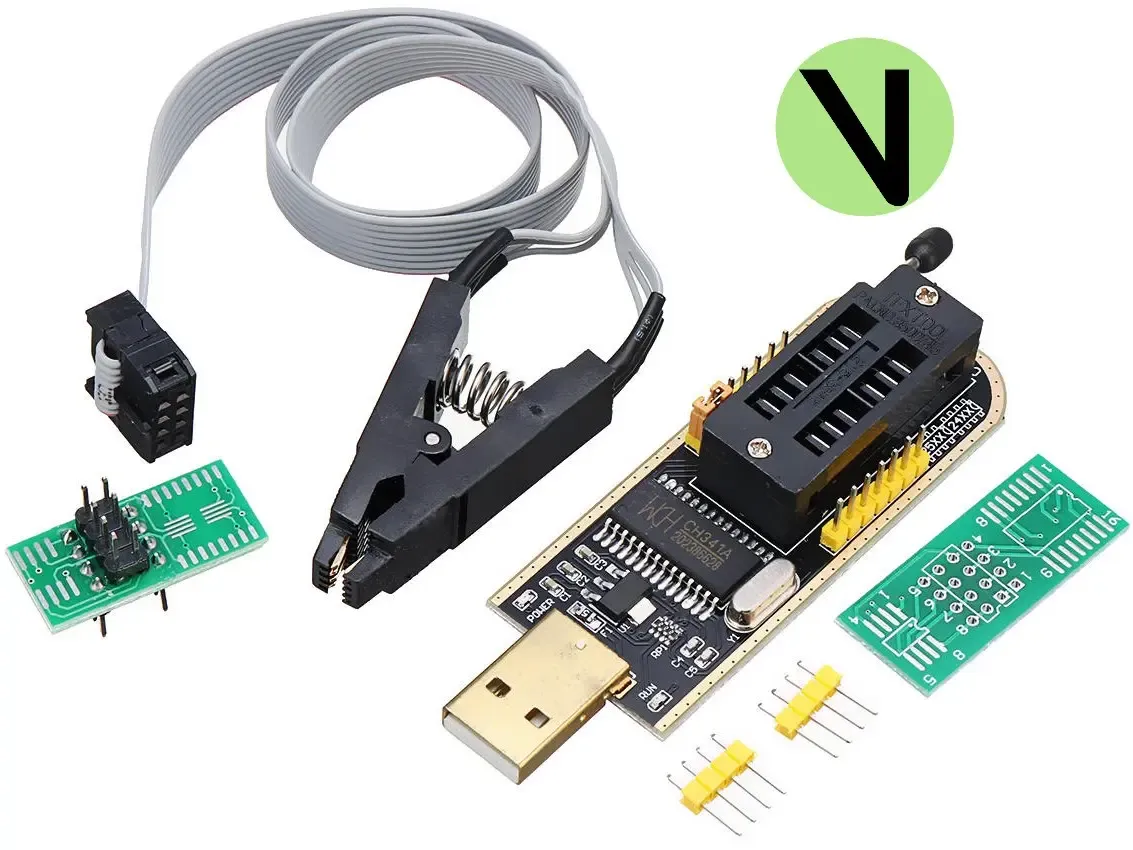
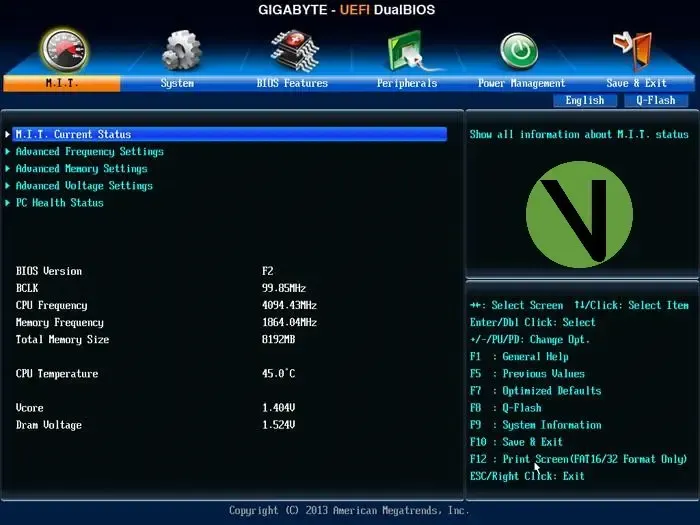


إضافة تعليق